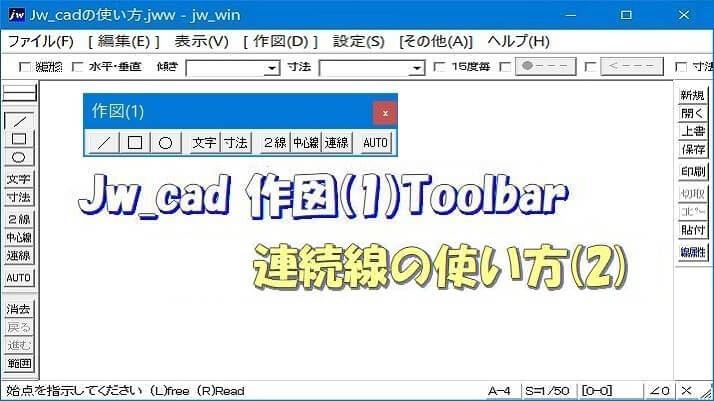連続線をより便利に使うために
Jw_cadの〔連続〕コマンドの2ページ目ですが、こちらでは基準角度・基点・丸面辺寸法などの基本的な使い方をご紹介させていただきます。
〔連続〕コマンドの始め方は、前のページでご紹介させていただきましたので、割愛させていただきますが、このページの内容は〔連続線〕をより便利に使うのに役立つ項目ですので、ご一読ください。
基準角度と基点の使い方
連続のコントロールバーにある〔基準角度〕と〔基点〕の使い方ですが、コントロールバーで行うことは、各タブを左クリックで切替える事だけです。
その変更内容は次のようになっています。
基準角度の使い方
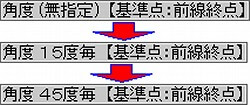
〔基準角度〕タブを左クリックするたびに画像のローテーションで変わりますので、使いたいものを選択肢して、から次の手順でご利用ください。
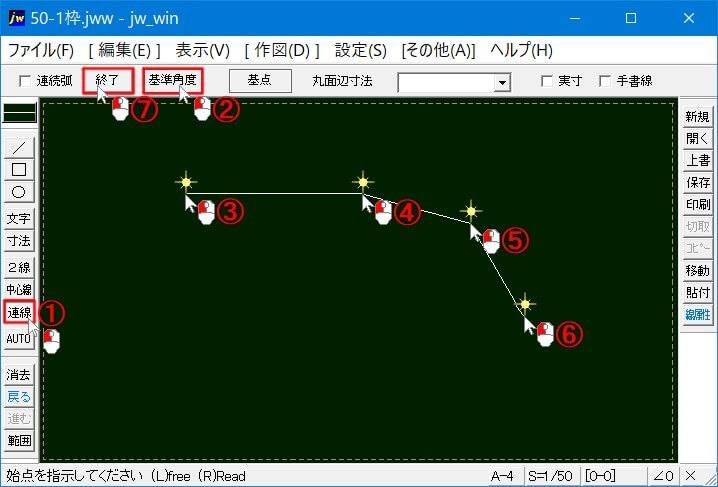
画像の手順は次の通りです。
- 作図(1)ツールバーの「連続」タブを左クリックします。
- コントロールバーの〔基準角度〕タブを左クリックします。
- 連続線の始点を左クリックします。
- ④基準角度の点を左クリックで指示します。
- ⑤で次の基準角度の点を左クリックで指示します。
- ⑥で連続線の終点を左クリックで指示します。
- コントロールバーの〔終了〕タブを左クリックします。
これで任意の位置を指定した基準角度を使った連続線が描けます。
連続線で〔基準角度〕を利用するときは、最初に基準角度の変化量を指定して、角度を変えるのはポインターを動かすことで角度及び方向を変えられます。
画像内では、手順⑤~⑥の線の角度が変わっていますが、これはポインターを若干左下方向に動かして変化させています。
最初の基準角度が指定通りになっているか検証しましたのでご覧ください。
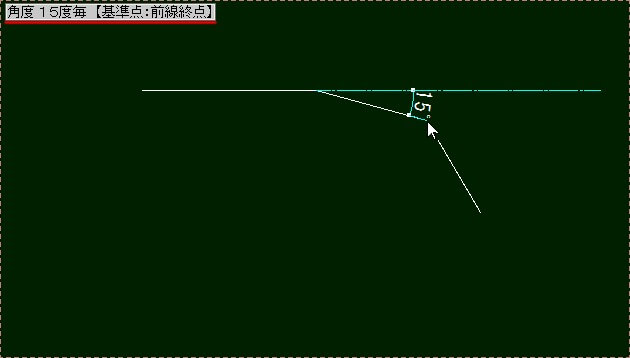
基点の使い方
基準角度を先にご紹介しましたが、基点には基準角度の設定が反映されます。
基準角度が反映されることを念頭に手順をご覧ください。
- 作図(1)ツールバーの「連続」タブを左クリックします。
- コントロールバーの〔基点〕タブを左クリックします。
- 連続線の始点を左クリックします。
- 基点を左クリックで指示します。
- ポインターを移動して方向を指示します。
- 描きたい位置で左クリックします。
- コントロールバーの〔終了〕タブを左クリックします。
これで基点を利用した連続線が描けますので、画像でご確認ください。
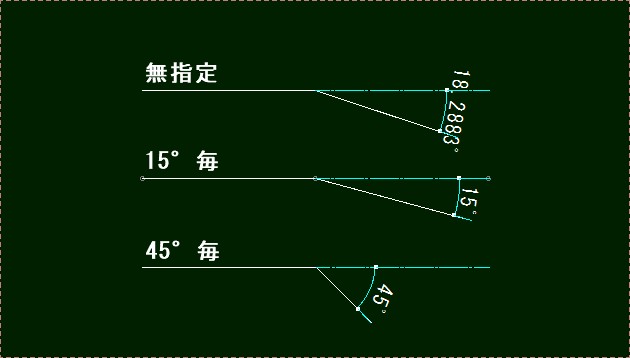
基点は、〔基準角度〕の内容が反映されるので、基点タブを左クリックしたとき基準角度で指定されている角度が表示されます。
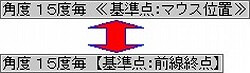
画像では「角度15°毎」になっていますが、基準角度が「45°毎」指定だと「角度45°毎」の表示に変わります。
画像の表示は、メインフレームの左上に表示されるので、ご確認ください。
丸面辺寸法の使い方
連続線の〔丸面辺寸法〕は、図形を描きながら同時にコーナーを丸面取り出来る便利なコマンドなので、実際に図面を描く中で活用すれば大幅に図面を描く時間を短縮出来ることが期待できるので手順をご覧ください。
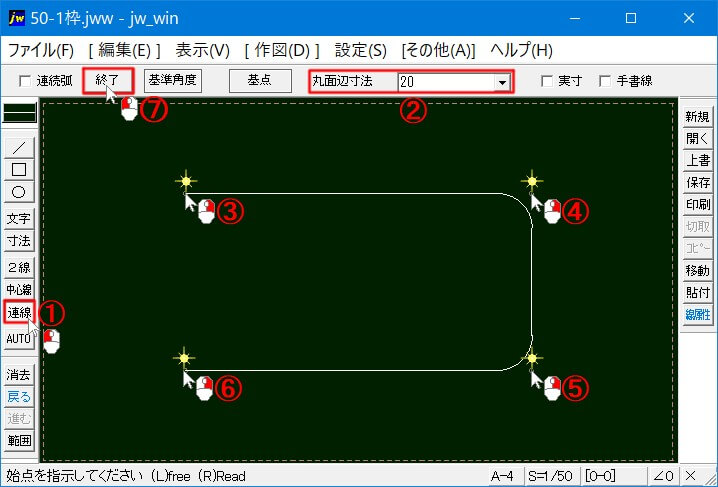
画像の手順は次の通りです。
- 作図(1)ツールバーの「連続」タブを左クリックします。
- コントロールバーの〔丸面辺寸法〕テキストボックスに面取り寸法を記入します。
- 連続線の始点を右クリックで読取ります。
- 連続線の④の中間点を右クリックで読取ります。
- ⑤の中間点を右クリックで読取ります。
- 連続線の終点を右クリックで読取ります。
- コントロールバーの〔終了〕タブを左クリックします。
これで連続線を描くと同時にコーナーの丸面処理を行った連続線を描くことができます。
〔丸面辺寸法〕はテキストボックスに丸面の寸法を指定することで実行されるので、作図する前に設定するのを忘れないでください。
仮に忘れたとしても手順④の最初の中間点を指示する前なら変更でます。
ここでもう一つ残った〔実寸〕についてご紹介させていただきますが、これと言って書くこともありません。
簡単に言ってしまえば、縮尺に関係なく丸面処理テキストボックスで指定したものを指定した数値のまま描画するというだけなので、縮尺を設定して作図するのが普通なので、ほぼ使うことは無いと思いますので、これ以上のご説明は割愛させていただきます。
≪まとめ≫
連続線は、図面作成中でも時々用いるコマンドですから、ある程度は使い方を習得していただきたいとは思いますが、必要な時に確認できるようにこのページをブックマークしておいていただければと思います。
Jw_cadには、いろんな使い方があるので、一般的に利用されるだけなら、おそらく全てを網羅的に覚えておくのは不可能に近いと思いますので、必要な時にすぐに確認できるようにしておくことが、図面を描くうえで、より効率的にするコツだと思います。